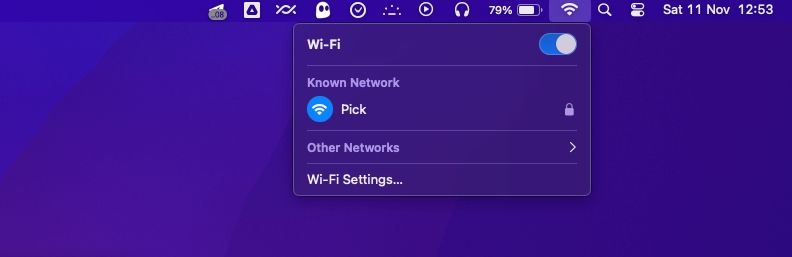Table des matières
Points clés à retenir
- Oubliez les réseaux Wi-Fi dans les paramètres système pour empêcher la connexion automatique. Cependant, cela vous obligera à ressaisir le mot de passe ultérieurement.
- Oublier un réseau Wi-Fi le supprime également des autres appareils Apple si vous utilisez le trousseau iCloud.
- Une meilleure option serait de désactiver la connexion automatique pour des réseaux Wi-Fi spécifiques afin d’empêcher la connexion automatique tout en conservant les informations de connexion intactes.
Si votre Mac essaie de vous maintenir en ligne en se connectant automatiquement aux réseaux Wi-Fi à proximité, oublier le réseau Wi-Fi dans macOS est un moyen de résoudre le problème. Une méthode alternative consiste à demander à votre Mac de ne pas rejoindre automatiquement un réseau spécifique.
Vous souhaiterez peut-être empêcher votre Mac de rejoindre des réseaux spécifiques pour diverses raisons : mauvaises vitesses de téléchargement, protocoles de cryptage faibles, etc. Nous vous montrerons exactement ce que vous devez faire pour oublier un réseau Wi-Fi et empêcher votre Mac de rejoindre des réseaux. automatiquement.
Oubliez les réseaux Wi-Fi dans les paramètres système de votre Mac
Demandez à votre Mac d’oublier tout réseau Wi-Fi précédemment enregistré à partir de la page des paramètres Wi-Fi. Cependant, soyez averti que cela signifie également que vous devez ressaisir manuellement le mot de passe du réseau si vous souhaitez vous y reconnecter ultérieurement.
Si vous utilisez le trousseau iCloud, oublier un réseau Wi-Fi supprimera également ce réseau de tout autre appareil Apple que vous utilisez.
Au lieu d’oublier un réseau Wi-Fi, il est généralement préférable de modifier vos paramètres pour ce réseau afin de garantir que votre Mac ne s’y connecte pas automatiquement (nous y reviendrons plus tard).
Pour continuer et oublier un réseau Wi-Fi sur votre Mac, voici ce que vous devez faire :
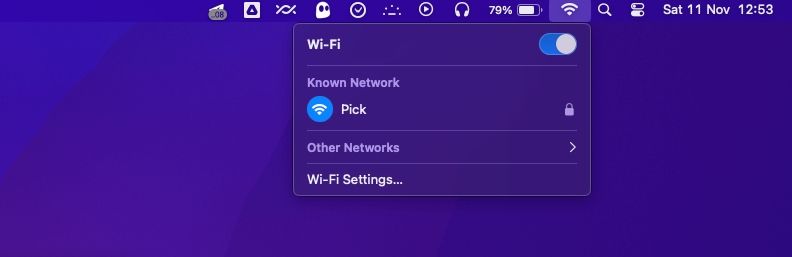
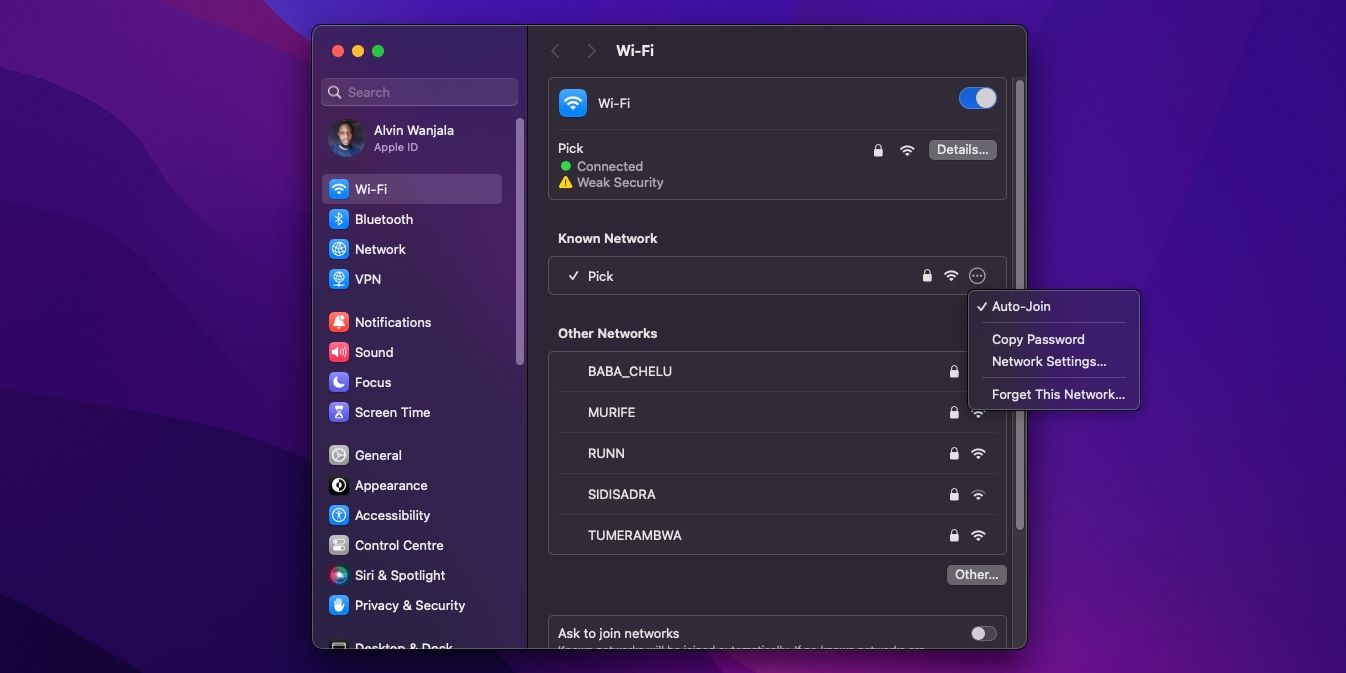

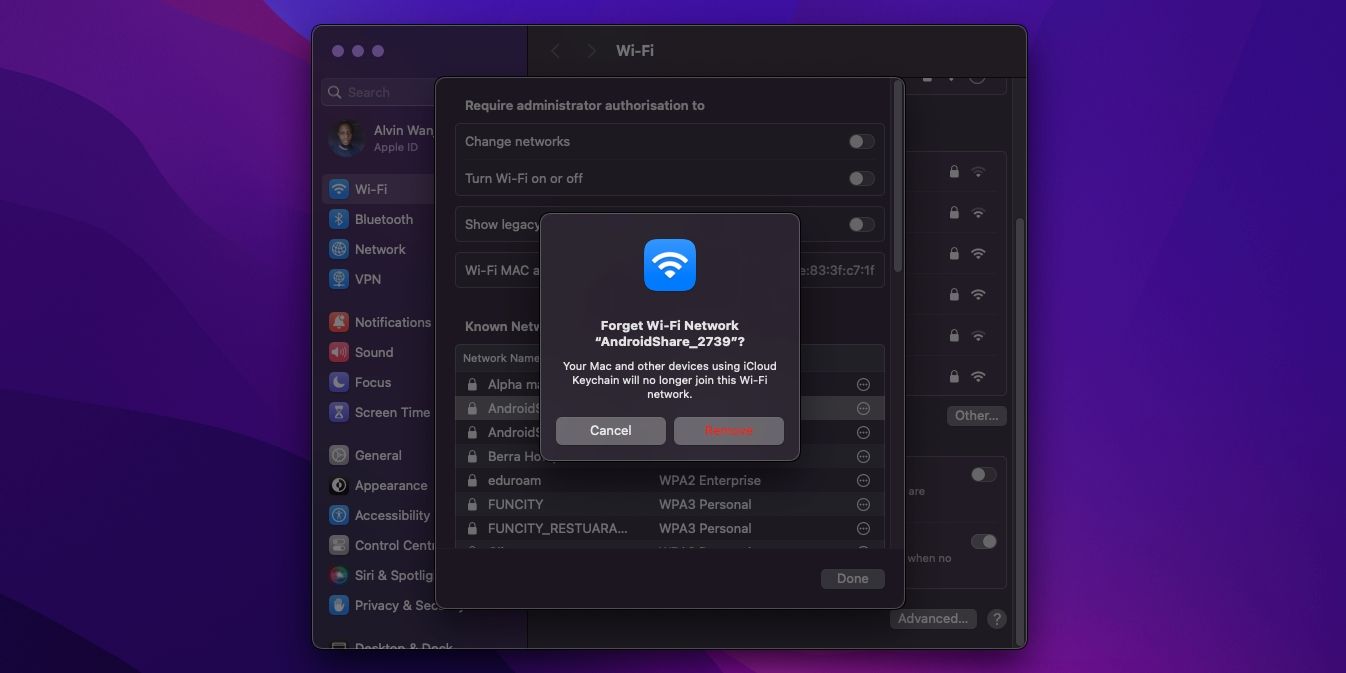
N’oubliez pas que vous devrez peut-être vous authentifier à l’aide de Touch ID (ou d’autres méthodes de déverrouillage d’un Mac) pour oublier un réseau Wi-Fi. D’après mon expérience, cependant, après avoir sélectionné Supprimer pour oublier un réseau Wi-Fi et refusé de confirmer mon identité lorsque vous y êtes invité, l’appareil a toujours oublié le réseau. Cela signifie qu’il est possible d’oublier un réseau Wi-Fi sur votre Mac sans mot de passe administrateur.
Désactivez la connexion automatique pour les réseaux Wi-Fi sur votre Mac
Si vous souhaitez empêcher votre Mac de se connecter automatiquement à un réseau Wi-Fi spécifique mais que vous préférez conserver ses informations de connexion intactes, empêchez-le simplement de rejoindre automatiquement ce réseau. Voici comment procéder :
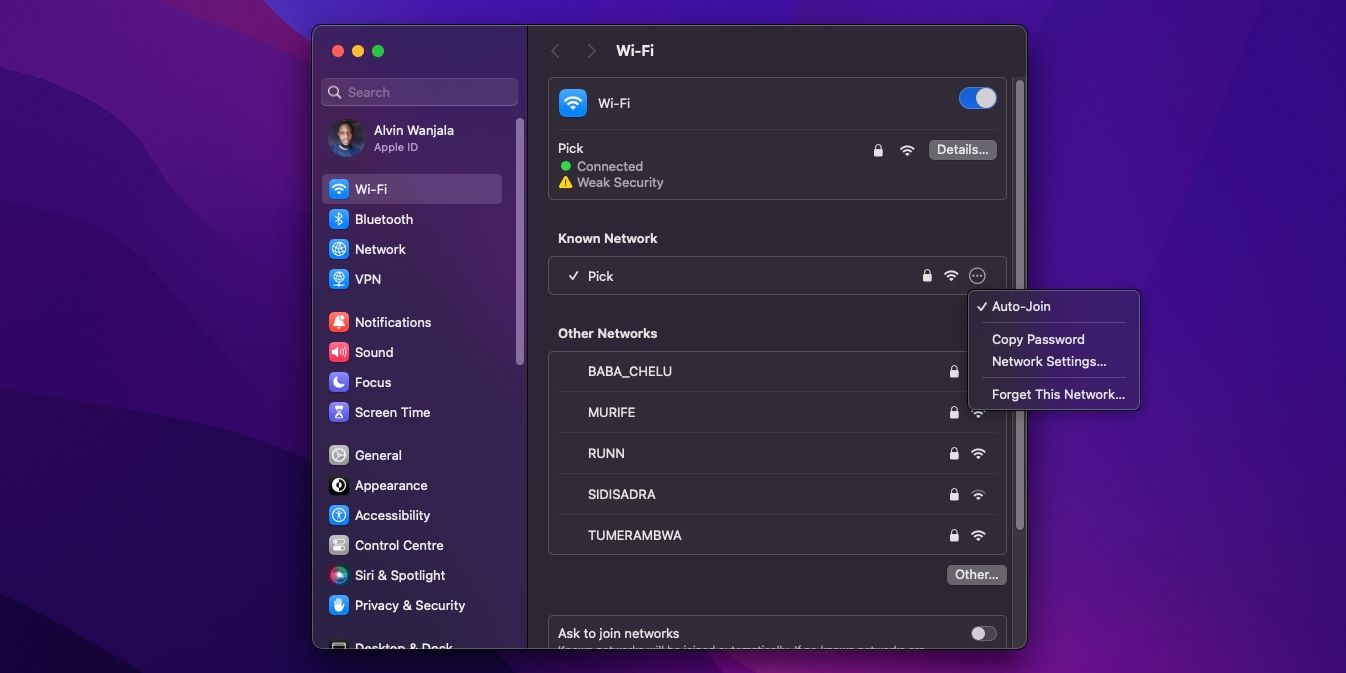

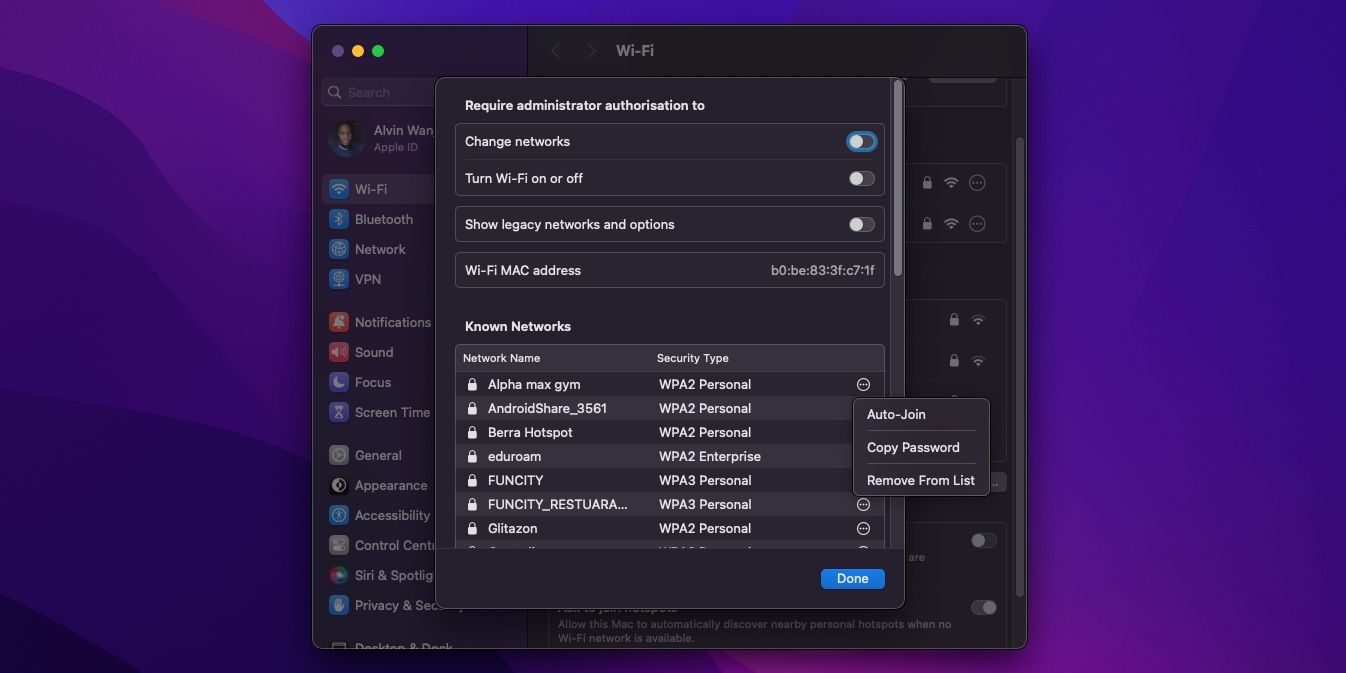
Désormais, chaque fois que le réseau Wi-Fi se trouve à proximité, vous devrez vous y connecter manuellement. Vous pouvez le faire en cliquant sur l’icône Wi-Fi dans la barre de menu, puis en cliquant sur le nom du réseau sous Réseau(s) connu(s).
Oubliez un réseau Wi-Fi ou arrêtez la connexion automatique sur votre Mac
Oublier les réseaux Wi-Fi sur votre Mac est simple et rapide, mais cela supprime également les mots de passe associés. Vous voudrez peut-être plutôt envisager de désactiver la fonction de jointure automatique. En désactivant la connexion automatique, votre Mac conservera les informations d’identification du réseau, vous évitant ainsi d’avoir à saisir à nouveau le mot de passe.